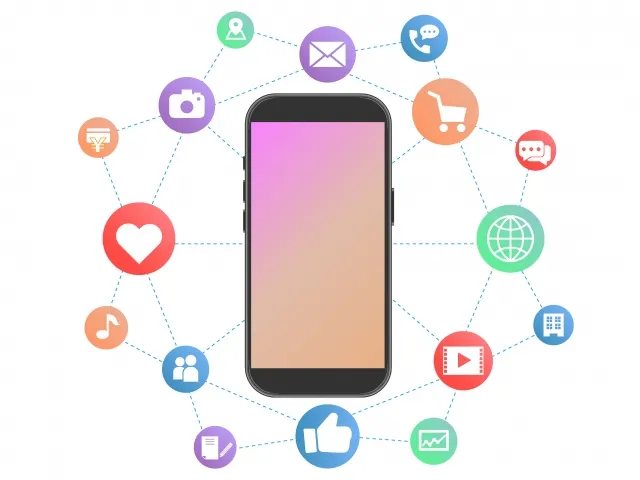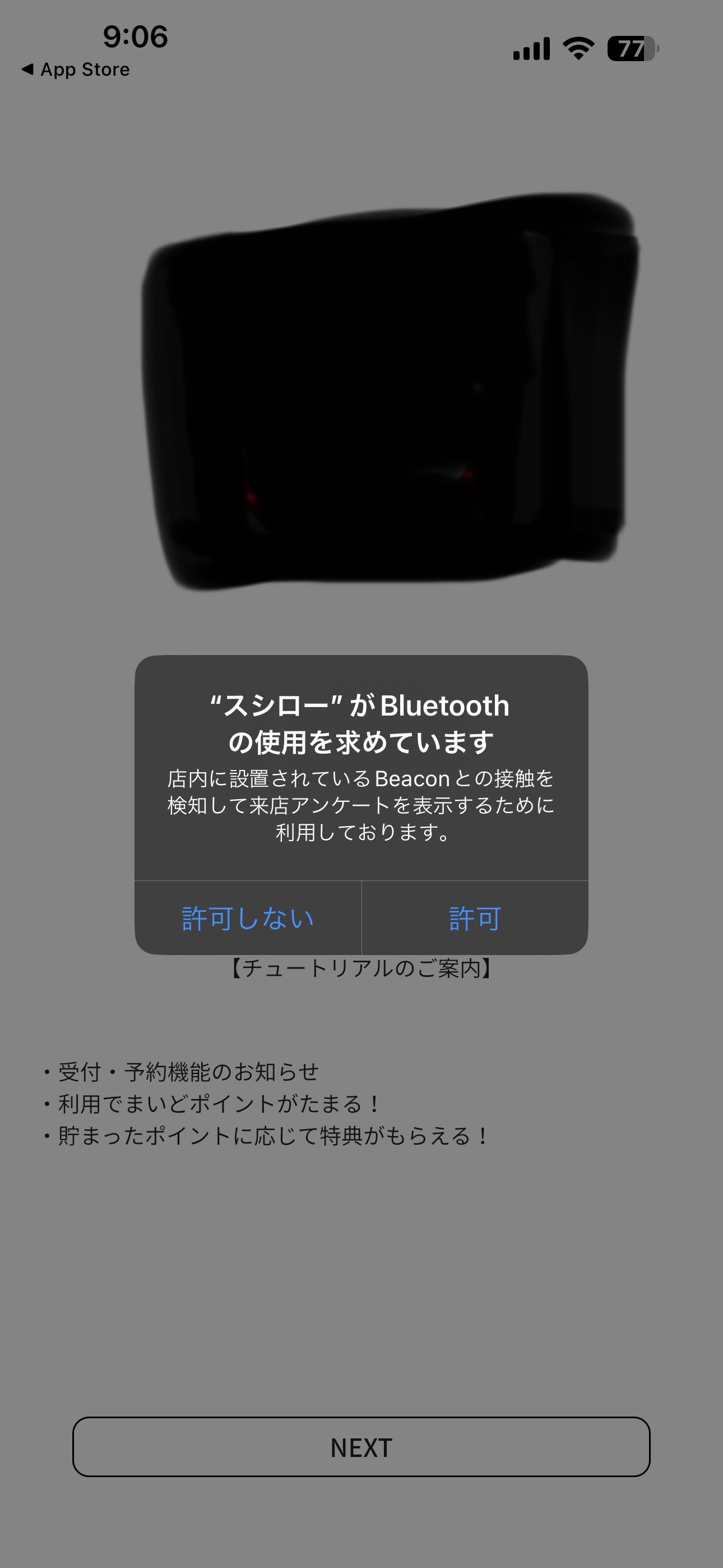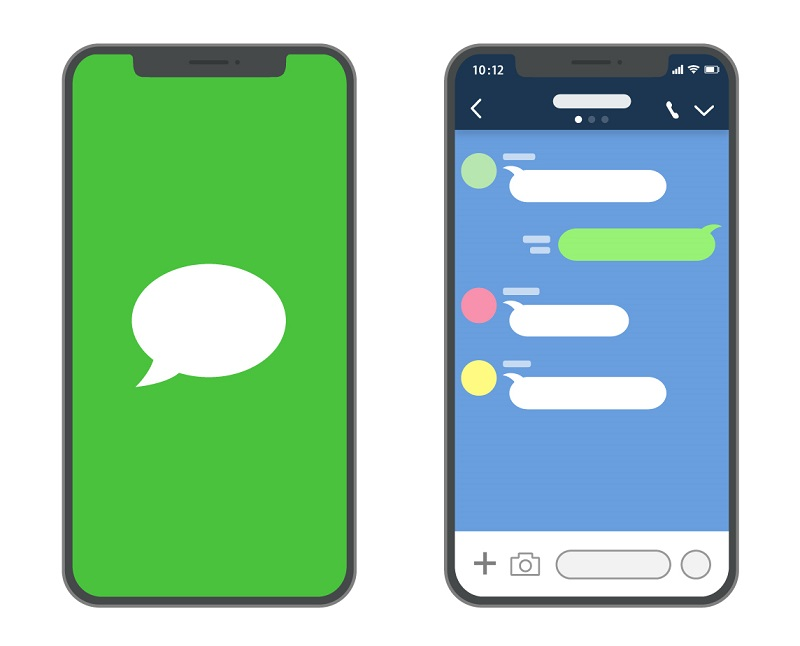
入間、狭山、所沢、飯能、日高付近にお住まいの皆様、こんちには。
iPhone修理ダイワンテレコムイオンスタイル入間店のkumaでございます。
前回のブログでは、どのバージョンのiPhoneでLINEを使えるのか、はたまた使えないのかをお伝えしました。
その中で、
「iPhone 5s・iPhone 6・iPhone 6 Plusでは、LINEは使用不可」という衝撃の事実が発覚し、
「iPhone 6s・iPhone 6s Plus・iPhone 7・iPhone 7 Plus・iPhone SE1では、古いバージョンのLINEなら使用可」ということを学びました。
古いバージョンをお使いの皆様への注意点として、
「履歴を残しておきたい方は、サポート切れに備えて、バックアップを取っておくこと」を挙げましたが、
「バックアップってどうやって取るの??」
なんていう方もいらっしゃるのではないでしょうか?
また、機種変でアカウントを引き継ぎたいという方もいらっしゃると思いますので、今回は、LINEのバックアップ方法とアカウントの引継ぎ方法をお伝えします!!
「自分でやってみるのが速い!」ということで、実際にやってみたので、臨場感たっぷりにお送りしたいと思います!
バックアップの取り方
LINEのホームページによると、
・標準バックアップ(テキストデータのみ)
・プレミアムバックアップ(画像データなどもOK、LYPプレミアム会員になる必要がある)
の2種類があるようですが、
今回、私がやってみたのは、iOS版の標準バックアップを手動で行う方法です。
まずは、iCloudがオンになっていて、十分な容量があることを確認します。
LINEホーム画面右上の設定ボタンから、<トークのバックアップ>へ行きます。
なんと履歴を見ると、一回もバックアップを取ったことがなかったようです!(今まで困った事態にならなくてよかった…)
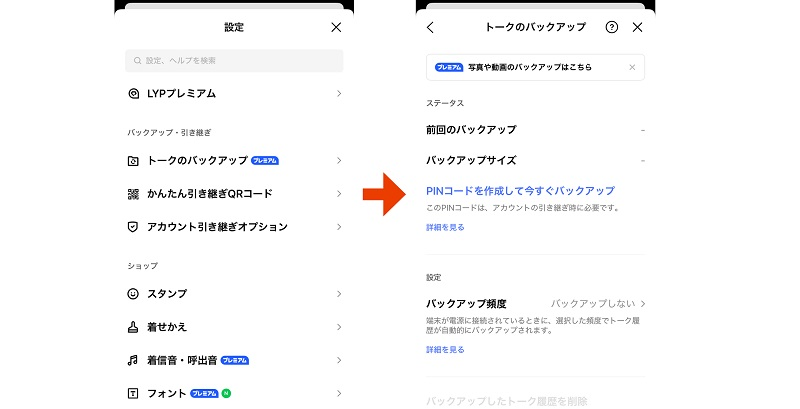
<PINコードを作成して今すぐバックアップ>へ行き、任意のPINコードを入力して、バックアップが始まりました!
この時点では、バックアップだけなので、<閉じる>を選択
無事にバックアップが完了したようです(^^)/
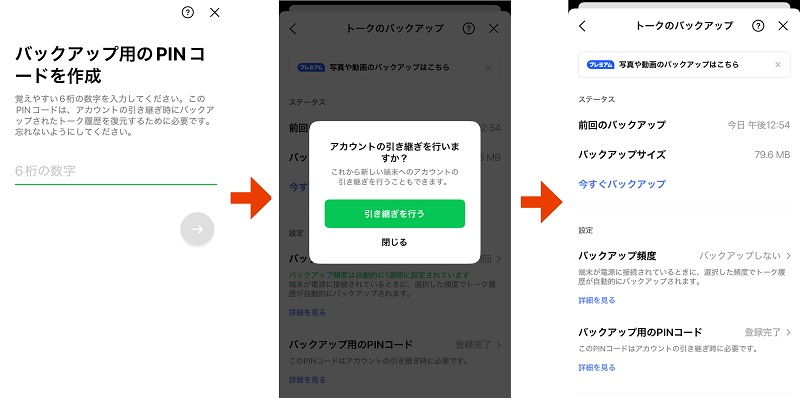
このPINコード、忘れないようにしっかりメモしておいてください( ..)φ
PINコードがあれば、もし旧端末を紛失してしまっても、直近14日間のトーク履歴は復活できます。
アカウントの引継ぎ方法
こちらもいくつかあるようですが、今回は旧端末・新端末が揃っている場合の引き継ぎ方2つをご紹介します!
*電話番号とパスワードで引き継ぎ
この方法はLINEに登録されている電話番号とパスワードが必要になります。
新端末でLINEを起動し、<電話番号でログイン>を選択
電話番号を入力すると、SMSで認証コードが送られてきます。
認証コードを入力した後、パスワードを求められる画面になりますので、落ち着いてパスワードを入力
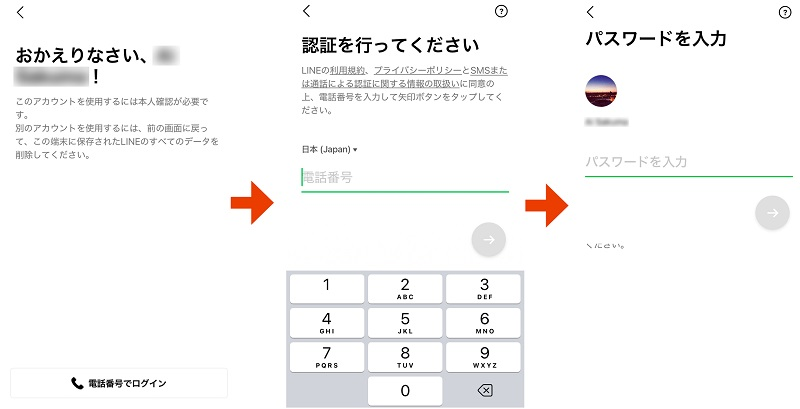
あっという間に引き継ぎが完了しました!
この方法は、旧端末があり、クイックスタートなどでiPhone自体のデータ移行ができる方向けのようです。
*QRコードで引き継ぎ
一方、旧端末はあるけど、クイックスタートが利用できない方向けには、この方法があります。
新端末でLINEを起動すると、「ようこそ」と出てきますので、その下の<ログイン>を選択後、<QRコードでログイン>を選択
案内に従って、旧端末で表示させたQRコードを読み取ります。
すると、旧端末の方で「QRコードをスキャンしましたか?」と聞かれるので、
「はい」にチェックを入れ、<次へ>を選ぶと、パスコードなり生体認証なりで端末のロック解除を求められます。
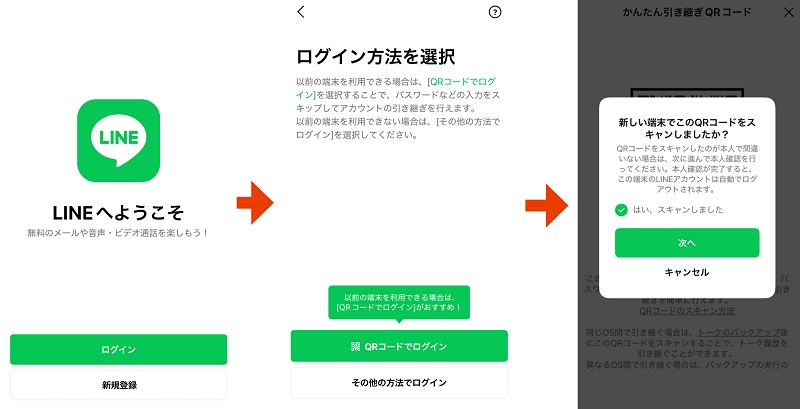
解除できたら、新端末に持ち替え、「〇〇としてログイン」という画面になっているはずなので、<ログイン>を選択
<トーク履歴を復元>を押し、<次へ>で、復元が始まりました。
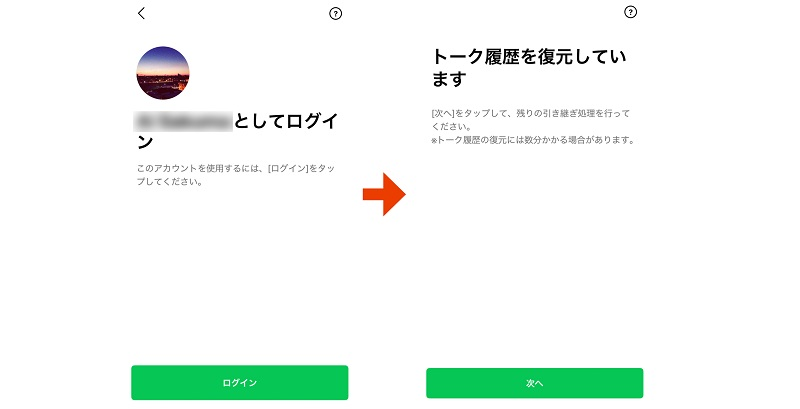
この後のステップは人によって異なるようですが、私はこれでサクッとホーム画面に移動し、引き継ぎが完了しました!